
Obsah:
- Autor John Day [email protected].
- Public 2024-01-30 12:01.
- Naposledy zmenené 2025-01-23 15:06.



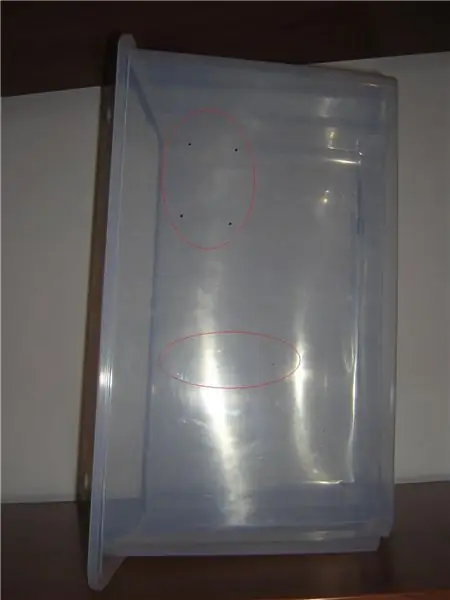
Ako postaviť jednoduchú počítačovú skriňu pomocou krabice kúpenej v obchode Ikea. Koľkí z nás si po rokoch strávených skladovaním zastaraných komponentov počítača uvedomujú, že pomocou týchto komponentov je možné postaviť nový počítač? Ak je to váš prípad, pomocou tejto príručky budem dá vám nápad zrealizovať počítačovú skriňu z jednoducho plastovej škatule. Použil som najmä IKEA BOX, ale mohol by sa použiť aj iný druh škatule. Toto je môj prvý návod, tak ma ospravedlňte, ak nebudem taký jasný. Ok, začnime. Toto je krabica, ktorú mám v úmysle použiť. Kúpil som jeden z nich s príslušným vekom za pouhých 2, 99 EUR v obchode IKEA tu v Taliansku. Je dostatočne veľký a vyzerá dobre. Nie som zamestnancom IKEA, ale ak vás to zaujíma, tieto sú odkazy: The BoxThe Lid
Krok 1: Usporiadanie komponentov do škatule


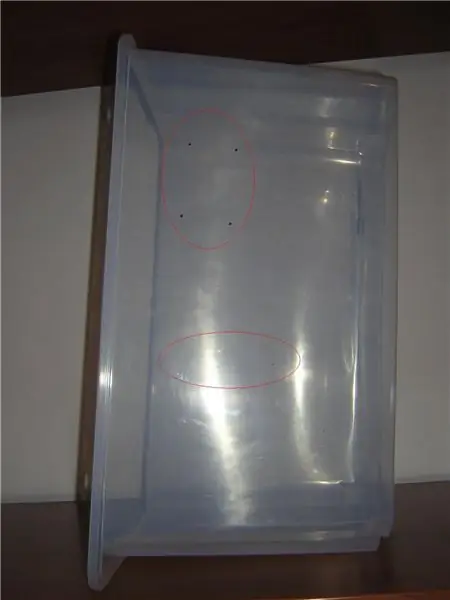
Rozhodol som sa dať napájací zdroj na dno. Pretože je to najťažšia súčasť, a týmto spôsobom zvýšim stabilitu celej konštrukcie. Potom musí byť základná doska umiestnená na ľavej strane s napájacím konektorom v blízkosti zdroja napájania. V mojom prípade je kábel atx konektora veľmi krátky, takže nemám iné možnosti.
Jednotka CD je umiestnená nad zdrojom napájania a jednotka HD na pravej strane. Po označení polohy skrutiek a plastu, ktorý musí byť odrezaný, pokračujeme nožničkou a vrtákom. Ok, ja viem, tiež musím odstrániť štítok. Na dobrom prúdení vzduchu je potrebné na ventilátore napájacieho zdroja urobiť niekoľko otvorov. Myslím si, že je lepšie to urobiť týmto spôsobom, pretože jediná veľká diera by mohla oslabiť štruktúru
Krok 2: Montáž komponentov




Tento typ drobných skrutiek s poistnými maticami použijem na pripevnenie základnej dosky a vypínača k puzdru.
Áno, viem, v zadnej časti kufra som narobil poriadny chaos. Tlačidlo napájania je umiestnené v hornej časti puzdra a reproduktor je vedľa jednotky CD. Je upevnený iba magnetickou silou v kovovom puzdre jednotky CD. Rozhodol som sa umiestniť tesne pod napájanie vnútornú časť CD koláča, aby ho podporil. Len jedna úvaha. V mojom prípade mám veľmi staré komponenty. Základná doska Pentium II, procesor Celeron 466 MHz, 16 MB VGA karta a iba 1 cd a 1 HD jednotka. Pravdepodobne nebudem mať problémy s vykurovaním. Ak plánujete použiť niečo výkonnejšie, pravdepodobne budete musieť namontovať ďalší ventilátor na chladenie procesora a karty vga.
Krok 3: Veko

Na konci musíme odrezať malú časť veka, aby vysunula zásuvka na CD.
Krok 4: Test

Teraz môžeme začať testovať náš nový počítač. Páni … funguje to. Pred spustením tohto projektu som samozrejme vyskúšal všetky súčasti, je veľmi frustrujúce vykonávať prácu, len aby ste zistili, že niečo nefunguje správne. Nechal som počítač pracovať dva celé dni a po teste stále funguje dobre.
Odporúča:
Akrylová skriňa ESP32 Cam laserom rezaná: 3 kroky (s obrázkami)

Kamerová akrylová skriňa ESP32 Cam Laser Cut: Nedávno som sa zamiloval do vačkovej dosky ESP32. Je to skutočne úžasný stroj! Fotoaparát, WiFi, Bluetooth, držiak karty SD, jasná LED dióda (pre blesk) a programovateľné Arduino. Cena sa pohybuje od 5 do 10 dolárov. Pozrite sa na https: //randomnerdtutorials.com
FALLOUT Inšpirovaná arkádová skriňa alebo ľubovoľná téma, ktorú chcete: 9 krokov

FALLOUT Inšpirovaný arkádový kabinet alebo akákoľvek téma, ktoré chcete: Mať arkádový kabinet je úžasný doplnok k akémukoľvek hráčskemu nastaveniu a položke zoznamu vedier pre mnohých, ale bežne môžu stáť viac ako 1 000 dolárov. Preto som sa rozhodol urobiť jeden s minimálnym zásobovaním a vybavením pomocou kreatívnych spôsobov, ako
Tepelná skriňa 3D tlačiarne: Opravte deformácie na 3D výtlačkoch: 4 kroky

Tepelná skriňa 3D tlačiarne: Opravte pokrivenie 3D výtlačkov: Každý, kto niekedy mal 3D tlačiareň, má v jednom alebo inom bode problém s deformáciou. Výtlačky, ktoré trvajú hodiny, sú nakoniec zničené, pretože sa základňa odlepila z postele. Tento problém môže byť frustrujúci a časovo náročný. Tak čo
Ako na to: DIY modifikovaná počítačová skriňa: 6 krokov

Ako na to: DIY modifikovaná počítačová skriňa: Nudil som sa a rozhodol som sa vytvoriť modifikovanú počítačovú skrinku. To všetko som urobil sám s pomocou niekoľkých ľudí na rozrezaní puzdra a plexiskla. Dúfam, že to pomôže každému, kto chce upraviť svoj počítač, ale je trochu skeptický. Toto je moja f
Skriňa s veľkým priečinkom: 3 kroky

Mega Folder Locker: tento návod je o tom, ako skryť súbory za heslom pomocou dávkového súboru .. Problémom je, že heslo je načítané do dávkových súborov prostredníctvom voľne stojaceho textového súboru. a ohodnoťte prosím tento návod
